Si të instaloni Epic Games Store në Steam Deck

Epic Games Store është një platformë dixhitale e shpërndarjes për video lojëra dhe softuer. Nisur në dhjetor 2018 nga Epic Games, kompania e njohur
Ka kaluar më shumë se një vit që kur Valve publikoi Steam Deck, dhe në atë kohë, ai është bërë një nga konzolat më të njohura të lojërave. Jo vetëm që mund të luani lojërat tuaja të preferuara Steam, por Steam Deck gjithashtu ofron shumë më tepër funksionalitet nga sa mund ta kuptoni. Në fakt, ekziston një sistem i plotë i desktopit në dispozicion, pikërisht nën majë të gishtave.
Çfarë është Modaliteti i Desktopit?
Desktop Mode në Steam Deck i referohet aftësisë për të përdorur pajisjen si një PC tradicional duke e lidhur atë me një monitor, tastierë dhe miun. Në Desktop Mode, mund të përdorni një sistem operativ të plotë (të bazuar në Linux, pasi SteamOS është një sistem operativ i bazuar në Linux) dhe të kryeni detyra që normalisht do t'i bënit në një kompjuter desktop ose laptop.
Ky funksionalitet e bën Steam Deck një pajisje të gjithanshme, e aftë për të luajtur lojëra portative dhe për të shërbyer si një kompjuter personal kompakt kur nevojitet. Mund ta përdorni për produktivitet, shfletim në ueb, konsum mediash, apo edhe ekzekutimin e lojërave dhe aplikacioneve jo-Steam.
Si të hyni në modalitetin e desktopit
Në rast se nuk e dinit që Steam Deck kishte një modalitet Desktop, qasja në të është shumë e lehtë. Në fakt, ekzistojnë dy mënyra të ndryshme për ta bërë këtë, dhe ja se si mund të përdorni Desktop Mode:
Mënyra e dytë për përdorimin e Modalitetit të Desktopit është të shtypni dhe mbani të shtypur butonin e energjisë derisa të shfaqet menyja e energjisë. Nga atje, thjesht ndiqni të njëjtat hapa siç janë renditur më lart për të hyrë në modalitetin e desktopit.
Si të dilni nga modaliteti i desktopit në Steam Deck
Modaliteti i Desktopit është argëtues dhe gjithçka, veçanërisht nëse dëshironi të përdorni Steam Deck-in tuaj si një pajisje kompjuterike për të gjitha qëllimet. Por duket se disa pronarë nuk janë saktësisht të sigurt se si të dalin nga Desktop Mode në Steam Deck. Ashtu siç ndodh me kalimin nga SteamOS, ekzistojnë disa metoda për të dalë nga Desktop Mode në Steam Deck.
Më e lehtë prej të cilave është thjesht të klikoni dy herë (ose trokitni dy herë) ikonën "Kthimi në modalitetin e lojërave" në desktop. Kjo duhet të jetë e disponueshme për të gjithë përdoruesit, pasi është një nga shkurtoret e paracaktuara që Valve shtoi në Desktop Mode. Sidoqoftë, mund të ndiqni gjithashtu hapat e mëposhtëm për t'u rikthyer në ndërfaqen standarde Steam Deck.
Pasi Steam Deck juaj të ketë mbaruar rinisjen, do të ktheheni në ndërfaqen kryesore SteamOS me të cilën ndoshta jeni mësuar më shumë.
"Kthimi në modalitetin e lojërave" nuk shfaqet në desktop
Disa përdorues kanë raportuar se nuk shohin shkurtoren "Kthimi në modalitetin e lojërave" kur përpiqen të dalin nga "Modaliteti i Desktopit" në Steam Deck. Ju mund të përdorni hapat e mësipërm për t'u rikthyer, por nëse preferoni të keni një shkurtore në desktopin tuaj, në fakt mund të ndiqni këto hapa:
[Desktop Entry]
Name=Return to Gaming Mode
Exec=qdbus org.kde.Shutdown /Shutdown org.kde.Shutdown.logout
Icon=steamdeck-gaming-return
Terminal=false
Type=Application
StartupNotify=false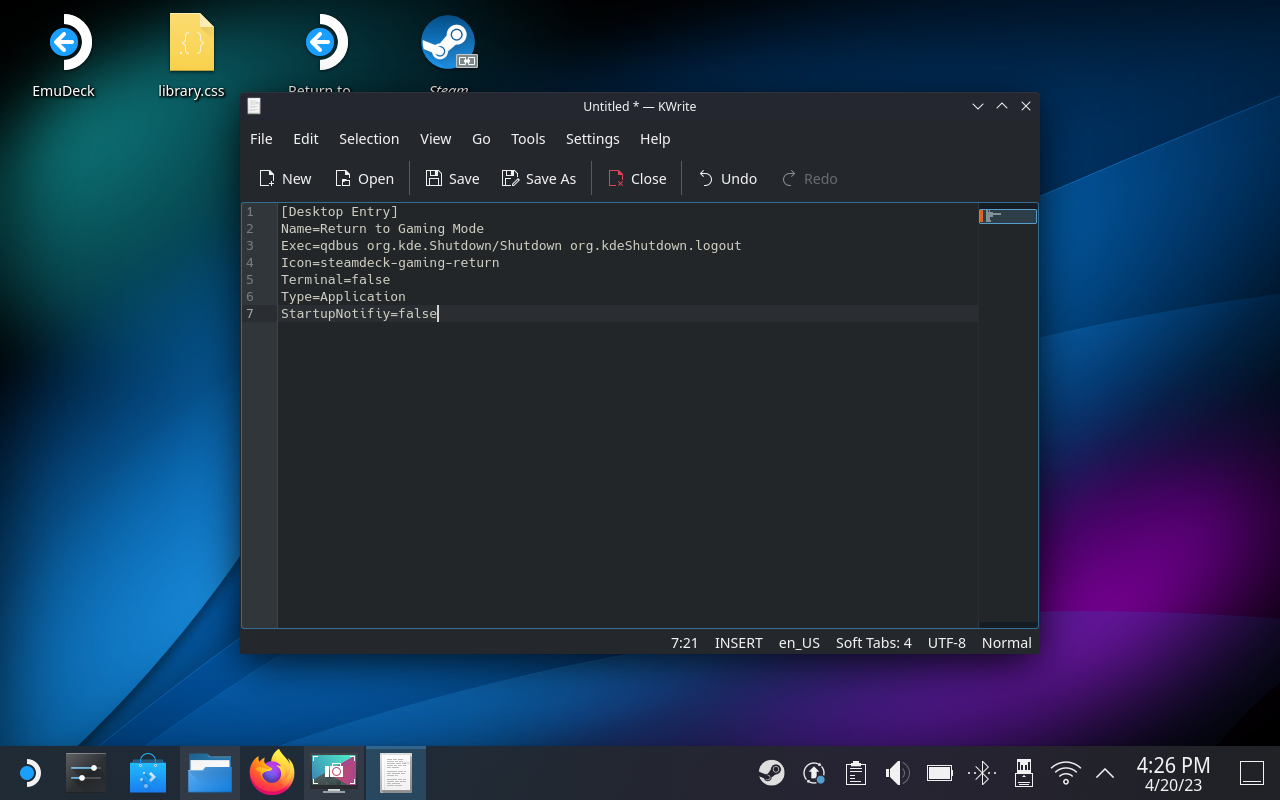
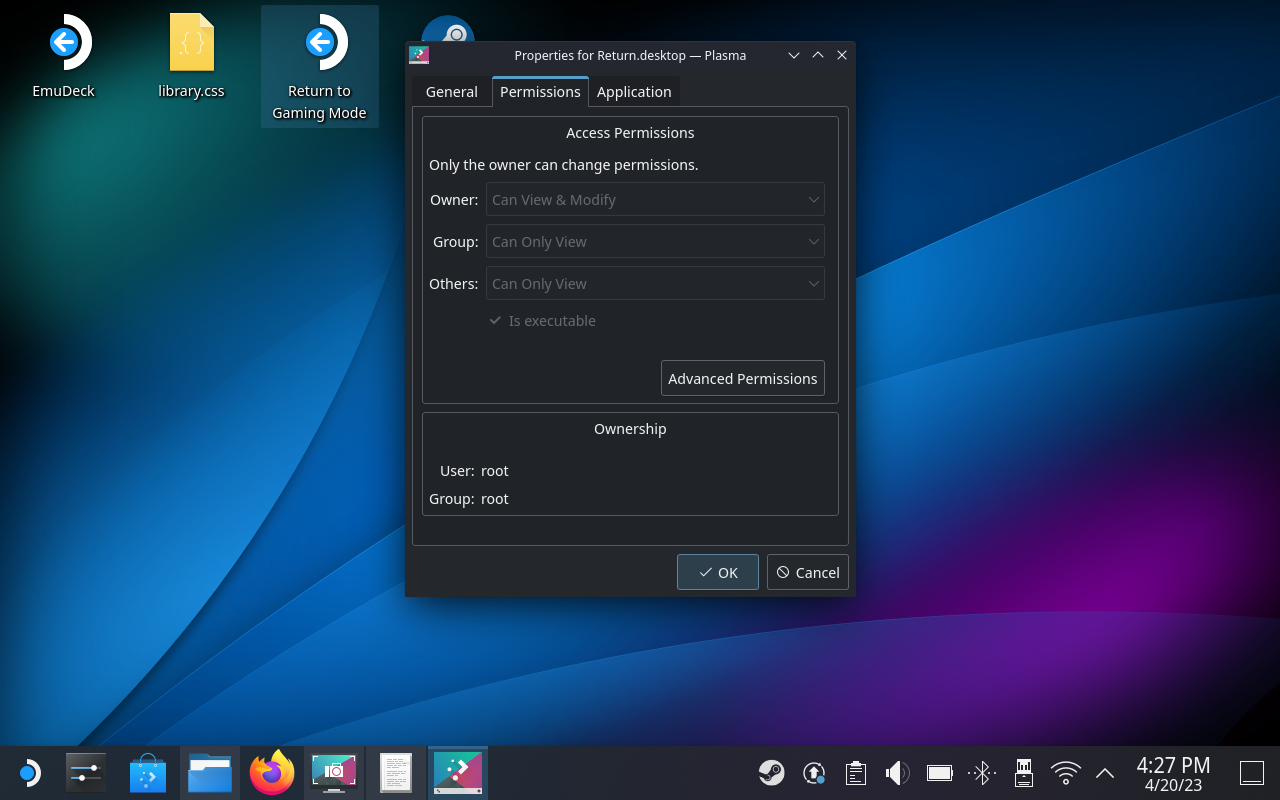
Me kusht që gjithçka të jetë bërë si duhet, tani duhet të shihni një shkurtore në desktopin tuaj të quajtur Kthimi në modalitetin e lojërave . Nga këtu, thjesht klikoni dy herë ose prekni dy herë ikonën dhe do të jeni në gjendje të dilni nga "Modaliteti i Desktopit" në Steam Deck.
Epic Games Store është një platformë dixhitale e shpërndarjes për video lojëra dhe softuer. Nisur në dhjetor 2018 nga Epic Games, kompania e njohur
Përdorimi i lojës në distancë në një kuvertë Steam ofron disa përparësi, duke e bërë atë një opsion tërheqës për lojtarët që kërkojnë fleksibilitet, komoditet dhe një përmirësim të
Përditësoni BIOS-in në ASUS ROG Ally për të mbajtur në gjendje të mirë dhe për të ndihmuar në shmangien e çdo problemi që do të ndërhynte në përvojën e përdoruesit.
Fshirja e lojërave dhe aplikacioneve nga ASUS ROG Ally mund të jetë e dobishme për disa arsye, të cilat të gjitha kontribuojnë në optimizimin e performancës së pajisjeve tuaja dhe
Dëshironi të dini se si të luani Xbox Game Pass në Steam Deck? Shikoni këtë udhëzues miqësor për fillestarët se si bëhet.
Pajisja portative e lojrave Steam Deck, Valves, është projektuar për të sjellë përvojën e plotë të lojërave kompjuterike në një pajisje dore. Një nga lojërat që ju
Gjatë viteve të fundit, ne kemi parë disa pajisje të lojërave të dorës të dalin në treg, por numri i opsioneve në dukje ka shpërthyer duke çuar në, dhe
Steam Deck, një pajisje revolucionare lojrash dore nga Valve, ofron një gamë të gjerë karakteristikash të personalizueshme dhe një prej tyre është aftësia për të ndryshuar
Meqenëse vetëm lojërat mund të jenë të mërzitshme, ja se si mund të shtoni shumë përdorues në Steam Deck tuaj lehtësisht me këto këshilla ndihmëse.
Kontrolloni përputhshmërinë e lojës në Steam Deck për të ditur se me cilat lojëra mund të luani dhe të argëtoheni dhe të harroni ditën tuaj.








